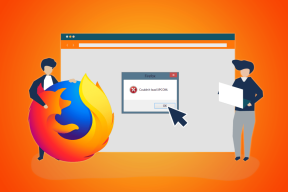Top 6 moduri de a remedia eroarea mesajului netrimis pe Android
Miscellanea / / November 29, 2021
Apare un mesaj de eroare care spune „Mesajul nu a fost trimis” în tava de notificări a dispozitivului Android când trimiteți SMS sau mesaje multimedia? Consultați soluțiile din acest ghid pentru a afla cum să eliminați problemele care cauzează acest lucru Dezavantaj legat de SMS pe telefon sau tabletă.

Există numeroase motive pentru care această eroare apare pe ecran. Și, de asemenea, există numeroase modalități de a o rezolva. Să ajungem la asta.
De asemenea, pe Guiding Tech
1. Verificați soldul SIM/Cont
Toate rețelele operatorilor de telefonie mobilă au tarife specificate pe care le percep pentru serviciile de mesaje scurte (SMS). Verificați soldul contului și asigurați-vă că aveți suficiente fonduri pentru a acoperi costul SMS. De asemenea, trebuie să rețineți că taxele SMS sunt percepute pe segment de mesaj și, uneori, după numărul de caractere. Deci, dacă încercați să trimiteți un text lung care depășește limita de caractere pentru un singur mesaj de pe mobil operator, asigurați-vă că aveți suficiente fonduri în contul dvs. de operator pentru a acoperi costul întregului SMS.

Dacă aveți un plan SMS special/dedicat, asigurați-vă că planul este activ, adică nu a fost anulat sau expirat. O perioadă de nefuncționare sau o întrerupere a serviciului de la capătul operatorului dvs. ar putea cauza, de asemenea, eroarea „Mesajul nu a fost trimis” pe dispozitivul dvs. Android. Dacă aveți suficiente fonduri în contul dvs., încercați alte soluții enumerate mai jos. Și dacă eroarea persistă, ar trebui să contactați și operatorul de telefonie mobilă.
2. Activați modul Avion
O eroare înăuntru conectivitate celulară pe dispozitivul dvs. Android ar putea împiedica transmiterea mesajelor către destinatar(i). Activarea modului Avion și dezactivarea acestuia după câteva secunde vă va reîmprospăta rețelele mobile și va rezolva problemele legate de conectivitate care provoacă eroarea „Mesaje netrimise”.
Comutați la modul Avion din panoul de notificări sau accesați Setări > Rețea și Internet > Avansat și comutați la Modul Avion. Așteptați aproximativ 5-10 secunde și opriți-l din nou.


3. Mesaje de oprire forțată
Ca orice altă aplicație Android, este normal ca Messages să funcționeze ocazional defectuos sau nu mai răspunde la anumite comenzi. Când se întâmplă acest lucru cu Messages (sau cu alte aplicații de pe dispozitiv), oprirea forțată a aplicației este o soluție rapidă și ușoară care îi va restabili funcționalitatea la normal.
Urmați pașii de mai jos pentru a opri forțat mesajele pe dispozitivul Android.
Pasul 1: Lansați meniul Setări și selectați „Aplicații și notificări”.

Pasul 2: Selectați Informații aplicație sau Toate aplicațiile — această opțiune va varia în funcție de marca telefonului și de sistemul de operare.

Pasul 3: Derulați prin lista de aplicații și selectați Mesaje.

Pasul 4: Apoi, atingeți pictograma Force Stop și selectați OK în promptul de confirmare.


4. Ștergeți memoria cache a aplicației Mesaje
Aplicația Mesaje ar putea funcționa defectuos dacă în directorul său cache există fișiere corupte. Goliți memoria cache a aplicației, retrimiteți mesajul și verificați dacă trece. Închideți aplicația Mesaje și urmați pașii de mai jos.
Pasul 1: Apăsați lung pe pictograma Mesaje de pe ecranul de pornire sau din bara de aplicații și atingeți pictograma (i) inclusă în meniul contextual pentru a dezvălui meniul de informații despre aplicația Mesaje.

Pasul 2: Selectați „Stocare și cache”.

Pasul 3: În cele din urmă, atingeți pictograma Ștergeți memoria cache pentru a șterge memoria cache a aplicației Mesaje.

5. Verificați permisiunea SMS
De asemenea, doriți să verificați dacă Messages sau aplicația dvs. implicită de mesagerie are permisiunea de a trimite și primi mesaje SMS și MMS pe dispozitivul dvs. Android. Deși această permisiune este întotdeauna activată în mod prestabilit în aplicația oficială Messages (de la Google) livrată cu dispozitivul dvs. Android, este posibil să fie necesar să acordați manual această permisiune aplicațiilor de SMS terță parte.
Urmați pașii de mai jos pentru a verifica dacă aplicația Mesaje afectată are permisiuni SMS.
Pasul 1: Lansați meniul Setări și selectați Confidențialitate.

Pasul 2: Selectați Manager de permisiuni.

Pasul 3: Derulați prin lista de permisiuni și selectați SMS.

Pasul 4: Verificați dacă aplicația Mesaje este în secțiunea Permis.

Dacă Mesaje (sau aplicația dvs. de mesagerie terță parte) nu se află nici în secțiunea Permisă, nici în secțiunea Refuzată, urmați pașii de mai jos pentru a acorda aplicației permisiunea SMS.
Pasul 1: Apăsați lung pictograma Mesaje de pe ecranul de pornire sau din bara de aplicații și atingeți pictograma (i) inclusă în meniul contextual.

Pasul 2: Pe pagina de informații despre aplicația Mesaje, selectați Permisiune.

Pasul 3: Selectați SMS.

Pasul 4: Asigurați-vă că Accesul prin SMS pentru aplicație este setat la Permite

De asemenea, pe Guiding Tech
Mai multe verificări de depanare
Dacă eroarea persistă după ce ați încercat toate soluțiile enumerate mai sus, verificați dacă numărul de telefon al destinatarului este corect. Și dacă conținutul mesajului include un atașament multimedia (imagini, videoclipuri. GIF-uri etc.), asigurați-vă că datele celulare ale telefonului sunt activate. Asta pentru că mesajele multimedia (MMS) necesită date celulare, nu Wi-Fi. Unii operatori de telefonie mobilă solicită chiar să aveți un plan MMS dedicat înainte de a putea trimite mesaje multimedia. Deci, verificați cu furnizorul dvs. de rețea pentru a fi sigur. În cele din urmă, repornirea telefonului ar putea ajuta, de asemenea, la eliminarea acestei erori.
Urmatorul: Nu primiți notificări sonore pentru mesajele text pe Android? Citiți articolul de mai jos pentru a afla cum să remediați sunetul de notificare a mesajelor care nu funcționează pe Samsung, Google, OnePlus etc.